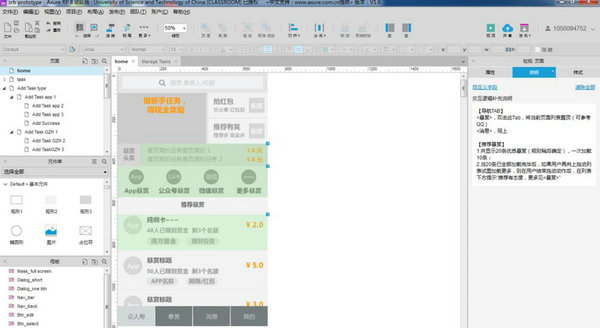-
深山红叶U盘启动盘制作教程
时间:2025-12-04 11:34:01作者:几米游戏网如何制作深山红叶U盘启动盘?深山红叶U盘启动工具以其卓越的兼容性和安全性成为装机必备利器,支持快速创建系统安装介质,具备智能防病毒机制,操作界面简洁直观。无论是个人用户还是专业技术人员,都能通过这款工具高效完成系统部署与维护。下面将详细介绍制作流程及后续应用技巧。
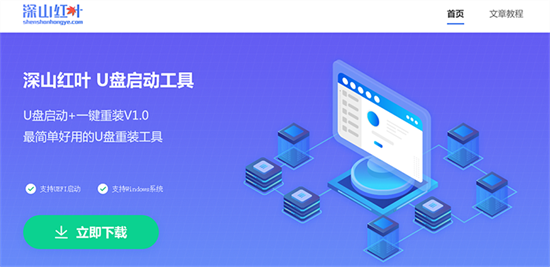
深山红叶启动盘制作全流程
首先访问深山红叶官方网站获取正版工具,下载完成后进行安装。插入容量不小于8GB的U盘(建议提前备份数据),启动制作程序后,软件将自动识别连接的存储设备。在参数配置界面,可选择启动模式为USB-HDD或USB-ZIP,同时开启病毒防护校验功能。点击开始制作后,工具会格式化U盘并写入引导程序,此过程需保持电源稳定,通常耗时5-10分钟。制作完成后系统将提示成功信息,此时安全移除U盘即可获得可引导启动盘。
系统安装与备份实战指南
准备操作系统镜像时,建议通过正规渠道获取ISO文件或GHO封装包,存储至电脑非系统分区。使用压缩软件解压后,将包含GHO后缀的系统镜像文件及硬盘安装器复制到U盘根目录,可重命名便于识别。当需要安装系统时,将启动盘插入目标计算机,开机瞬间连续按下F12键(不同主板按键可能为ESC/F2/DEL),在BIOS启动菜单中选择USB设备优先启动。
进入深山红叶PE环境后,运行预置的硬盘安装工具,软件会自动检索存储设备中的系统镜像。选择目标分区时需谨慎操作,通常指定C盘为系统盘,确认后执行恢复操作。整个过程需15-25分钟,期间避免触动外接设备。系统部署完成后,首次启动建议进行驱动检测与更新。
系统维护与灾备方案
在系统正常运行状态下,可使用深山红叶工具包内的备份功能创建系统快照。运行一键备份程序后,选择保存路径(推荐非系统分区),工具将生成包含系统状态和注册表信息的GHO镜像。当系统出现异常时,通过启动盘进入PE环境执行镜像还原,十分钟内即可恢复至备份状态。
该启动盘还集成多种实用工具:磁盘分区管理器可调整硬盘结构;密码重置模块能解决登录凭证遗忘问题;文件恢复工具可抢救误删数据;硬件检测组件能监控设备状态。定期使用深山红叶启动盘进行系统体检,可有效预防蓝屏、启动失败等故障,大幅提升计算机运维效率。
注意事项:制作启动盘前确保U盘无物理损坏,重要数据提前转移。操作过程中若遇杀毒软件误报,需将工具加入信任列表。不同主板厂商的启动快捷键存在差异,可在设备开机画面查看具体提示。建议每季度更新启动盘内的PE核心组件,以获得最新驱动支持和安全补丁。
相关文章
-
 在疫情防控常态化背景下,健康码已成为人们日常出行不可或缺的凭证,无论是乘坐地铁、公交,还是进入公共场所,出示健康码都是基本要求。然而,许多用户近期反映,使用支付宝时频繁遇到无法打开健康码的问题,这不仅耽误行程...
在疫情防控常态化背景下,健康码已成为人们日常出行不可或缺的凭证,无论是乘坐地铁、公交,还是进入公共场所,出示健康码都是基本要求。然而,许多用户近期反映,使用支付宝时频繁遇到无法打开健康码的问题,这不仅耽误行程... -
 支付宝作为中国领先的移动支付平台,在日常生活中扮演着不可或缺的角色,它不仅支持各种消费支付,还提供便捷的转账功能,帮助用户轻松完成资金转移。转账操作简单易学,只需通过手机APP就能快速实现。下面我们将详细介绍支付...
支付宝作为中国领先的移动支付平台,在日常生活中扮演着不可或缺的角色,它不仅支持各种消费支付,还提供便捷的转账功能,帮助用户轻松完成资金转移。转账操作简单易学,只需通过手机APP就能快速实现。下面我们将详细介绍支付... -
 在咪咕视频平台上,各大赛事精彩纷呈,不间断地为用户带来顶级体育盛宴。凭借大咖解说阵容和4K超高清画质,咪咕视频成为观看海量热门赛事直播的首选之地。许多体育迷尤其好奇2025年卡塔尔世界杯期间咪咕视频的解说员名单,这...
在咪咕视频平台上,各大赛事精彩纷呈,不间断地为用户带来顶级体育盛宴。凭借大咖解说阵容和4K超高清画质,咪咕视频成为观看海量热门赛事直播的首选之地。许多体育迷尤其好奇2025年卡塔尔世界杯期间咪咕视频的解说员名单,这... -
 在当前全球疫情持续的情况下,佩戴口罩已成为日常出行的必备措施,但这给iPhone用户带来了一个常见困扰:佩戴口罩时无法使用面容ID功能解锁手机。苹果公司在iOS 15.4正式版更新中,专门引入了“戴口罩使用面容ID”的新特性,...
在当前全球疫情持续的情况下,佩戴口罩已成为日常出行的必备措施,但这给iPhone用户带来了一个常见困扰:佩戴口罩时无法使用面容ID功能解锁手机。苹果公司在iOS 15.4正式版更新中,专门引入了“戴口罩使用面容ID”的新特性,...
猜你喜欢
-
2025-12-04 / 47.77 MB
-
2025-12-04 / 104.55MB
-
2025-12-04 / 64.30 MB
-
2025-12-04 / 52.11M
-
2025-12-04 / 60.26M
-
2025-12-04 / 106.01 MB
-
-
最新文章
- Copyright ©2018-2025 几米游戏网(www.jm8.net).All Rights Reserved
- 健康游戏忠告:抵制不良游戏 拒绝盗版游戏 注意自我保护 谨防受骗上当 适度游戏益脑 沉迷游戏伤身 合理安排时间 享受健康生活